Android жүйесінде Facebook Messenger хабарламаларын қалай жоюға болады
26 қараша, 2021 ж. • Өтініш беруші: Әлеуметтік қолданбаларды басқару • Дәлелденген шешімдер
Facebook Messenger смартфон пайдаланушылары үшін маңызды қолданбаға айналды. Қолданбаны пайдаланудың артықшылықтары өте көп, өйткені жаңа хабарламаларды тексеру үшін минут сайын Facebook жүйесіне кірудің қажеті жоқ. Сіз Facebook қолданбасынан және Facebook веб-сайтынан тәуелсіз Facebook достарыңыздан хабарлама жіберуге және алуға болады. Арнайы қолданба хабар алмасу қажеттіліктерін көбірек басқаруға мүмкіндік береді, өйткені контактілер мен хабарларды Facebook веб-сайтына немесе қолданбасына қарағанда әлдеқайда жақсы әрі оңай басқара аласыз.
Дегенмен, көпшілігіміз Facebook Messenger хабарламаларын қалай жоюға болатынын қызықтырады. Іс жүзінде Facebook хабарларын немесе сөйлесулерін Facebook мессенджерінен жою оңай. Дегенмен, мессенджерден өшіру оны Facebook-тен де алып тастайтынын білуіңіз керек. Дегенмен жауап беруді қажет ететін бірнеше сұрақтар бар. Мұнда Facebook Messenger хабарламаларын жою әдісі берілген.
Дауысыңызды естіртіңіз: Facebook Android мәтіні мен телефон журналдарын жинағаны үшін сотқа тартылды,
- 1-бөлім: Біз Facebook хабарламаларын біреу оқымай тұрып «жіберуді» қайтара аламыз ба?
- 2-бөлім: Android жүйесінде бір немесе бірнеше Facebook Messenger хабарламаларын қалай жоюға болады?
- 3-бөлім: Android жүйесінде Facebook Messenger әңгімесін қалай жоюға болады?
1-бөлім: Біз Facebook хабарламаларын біреу оқымай тұрып «жіберуді» қайтара аламыз ба?
Егер сіз қате хабарлама жіберсеңіз ше? Көбіміз хабарлама жібергеніміз үшін өзімізді тепкілеп, хабарламаны жібере аламыз ба деп тілеп қойғанбыз. Сондықтан Facebook хабарламасын басқа адам оқымай тұрып өшіре аламыз ба деп сұрайтындар көп.
Өкінішке орай, хабарламаны алушының кіріс жәшігінен жою мүмкіндігі жоқ. Facebook әлі қайтарып алу функциясын енгізген жоқ. Сондықтан Facebook-те біреуге хабарлама жібергеннен кейін оны бәрібір қайтару мүмкін емес.
Кездейсоқ біреуге қате хабарлама жіберсеңіз, нәтиже сізге ұнамауы мүмкін. Хабарламаны қайтару мүмкін болмаса да, жағдайды жақсарту үшін кейбір қадамдар жасай аламыз. Хабарлама ренжітпесе, кешірім сұрау хабарламасын жылдам жіберген дұрыс. Бұл аздап ұят болуы мүмкін, бірақ бұл ең жаман емес. Хабарлама қорлайтын болса, өкініп, хабарды қайтарудың жолын іздеудің орнына, ресми кешірім сұраудан бастау керек. Жауапкершілікті өз мойныңызға алып, түзетуге тырысыңыз.
2-бөлім: Android жүйесінде бірнеше Facebook Messenger хабарламаларын қалай жоюға болады?
Хабарламалар - сіз жойғыңыз келетін сөйлесудегі жеке хабарлар. Кез келген жерден кез келген хабарды жоюға болады. Келесі қадамдар хабарды жоюға көмектеседі.
1-қадам. Facebook Messenger бағдарламасын ашыңыз. Facebook Messenger қолданбасында іздеу опциясын пайдалану немесе төмен айналдыру арқылы жойғыңыз келетін хабарды табыңыз.
2-қадам. Жойғыңыз келетін хабарды тапқаннан кейін, жаңа экран пайда болғанша кеңейтілген түртуді орындаңыз. Бұл экранда мәтінді көшіру, қайта жіберу, жою және жою опциялары бар.
3-қадам. Енді «Жою» түймесін түртіңіз, сонда сіздің хабарламаңыз Facebook Messenger тарихынан жойылады.
4-қадам. Енді сіз басқа хабарларға өтіп, жоғарыда аталған әрекеттерді орындай аласыз.
Бұл сіздің хабарламаңыздың жойылуын қамтамасыз етсе де, хабарды кейінірек шығарып алғыңыз келсе не істейсіз? Бақытымызға орай, сіз хабарламаны да ала аласыз - мүмкін, бұл сирек нәрсе Интернеттен толығымен жойылады. Хабарламаны болашақта қалпына келтіргіңіз келсе, Wondershare Dr. fone сияқты бағдарламаларды қалпына келтіру үшін деректерді әрқашан пайдалануға болады.
3-бөлім: Android жүйесінде Facebook Messenger әңгімесін қалай жоюға болады?
Сөйлесуді Facebook Messenger қолданбасынан екі жолмен жоюға болады - біреуін мұрағаттау және басқаларын жою арқылы. Екі әдіс арқылы сіз Facebook Messenger қолданбасынан толық сөйлесуді жоя аласыз.
Бірінші әдіс: Мұрағаттау
Мұрағаттау - ескі хабарларды сақтаудың тамаша тәсілі, өйткені олар Facebook профилінде қауіпсіз және құрылғыны ауыстырған кезде де жойылмайды. Әңгімені қалай мұрағаттауға болады.
1. Facebook мессенджерін ашыңыз және соңғы сөйлесулер астында оны тарихтан жойғыңыз келетін әңгімеге өтіңіз.
2. Енді қалқымалы терезе пайда болғанша оны ұзақ түртіңіз. Бұл сізге мұрағат, Спам ретінде белгілеу, Жою, Хабарландырулардың дыбысын өшіру, Сөйлесу басын ашу, Таңбаша жасау және Оқылмаған деп белгілеу опцияларын береді. Тек мұрағатты таңдаңыз.
Мұрағаттау арқылы мәтіндік хабар Facebook Messenger қолданбасынан жойылады, бірақ ол Facebook профилінде сақталады. Facebook веб-сайтында оны мұрағат тізімінен әрқашан алып тастауға болады.
Екінші әдіс: Жою
Жою арқылы әңгіме Facebook-тің өзінен толығымен жойылады. Бұл хабарға қол жеткізе алмауыңыз мүмкін. Қаласаңыз да, оны қалпына келтіру үшін сізге үшінші тараптың қалпына келтіру бағдарламалық құралы қажет болады, бірақ оны қалпына келтіруге жүз пайыз кепілдік жоқ. Міне, сіз орындай алатын қадамдар.
1-қадам. Facebook Messenger қолданбасын ашыңыз. Соңғы сөйлесулер тізіміне өтіп, жойғыңыз келетін сөйлесуді табыңыз.
2-қадам. Енді жойғыңыз келетін әңгімеге ұзақ түртіңіз. Түрлі опциялары бар қалқымалы терезе пайда болады. Тек Жою опциясын таңдаңыз.
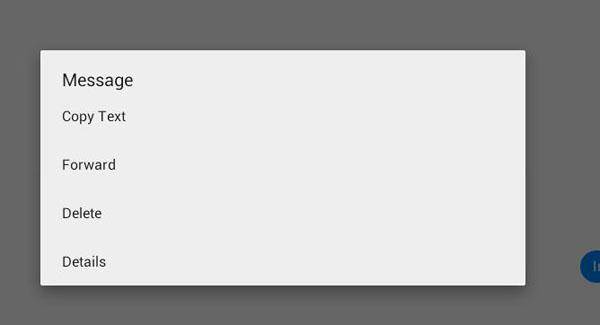
Жою арқылы ол Facebook есептік жазбаңыздан біржола жойылады. Бір сұхбатты қайта көре алмауыңыз мүмкін.
Facebook Messenger қолданбасында хабарламаңызды басқару әлдеқайда оңай, себебі әрекет опциялары дәл алдыңғы жағында және бір рет түртуге жақын. Дегенмен, сіз жіберген хабарламаны қайтару мүмкін емес, бірақ хабарды кем дегенде Facebook Messenger қолданбасынан жоюға болады. Кез келген әңгімені жоймас бұрын, маңызды ақпарат немесе ескі естеліктер болуы мүмкін хабарды жоймағаныңызға көз жеткізіңіз.
Сізге де ұнауы мүмкін
- 1 Android жүйесінде Facebook
- Хабарларды жіберу
- Хабарламаларды сақтау
- Хабарларды жою
- Іздеу/жасырын/блоктау
- Хабарламаларды қалпына келтіру
- Ескі хабарламаларды оқыңыз
- 2 iOS жүйесіндегі Facebook
- Іздеу/жасырын/блоктау
- Facebook контактілерін синхрондаңыз
- Хабарламаларды сақтау
- Хабарламаларды қалпына келтіру
- Ескі хабарламаларды оқыңыз
- Хабарларды жіберу
- Хабарларды жою
- Facebook достарын блоктау
- Facebook мәселелерін түзетіңіз
- 3. Басқалар

Джеймс Дэвис
штаттық редактор